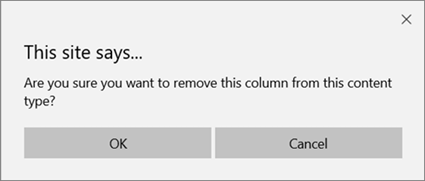Vrste sadržaja način su grupiranja informacija o stavkama popisa ili dokumentima koje želite snimiti pomoću stupaca. Stupci se mogu dodavati i uklanjati iz vrsta sadržaja po potrebi. No potrebne su vam administratorske dozvole za stvaranje ili brisanje.
Dodatne informacije o dodavanju stupaca u vrste sadržaja na web-mjestu, biblioteci ili razini popisa potražite u članku Dodavanje stupaca u vrstu sadržaja. Dodatne informacije o dodavanju vrsta sadržaja potražite u članku Stvaranje i Prilagodba vrste sadržaja web-mjesta i Dodavanje vrste sadržaja na popis ili u biblioteku.
Da biste uklonili stupac iz vrste sadržaja, slijedite ove korake:
Upozorenje: Ako se vrste sadržaja ne prikazuju kao hiperveze ili ih nije moguće odabrati, web-mjesto nasljeđuje vrste sadržaja od nekog drugog web-mjesta. Da biste uklonili stupac iz vrste sadržaja, morate ga promijeniti na drugom web-mjestu.
Uklanjanje stupca iz vrste sadržaja web-mjesta
-
Otvorite web-mjesto na koje želite promijeniti vrstu sadržaja web-mjesta dodavanjem stupca.
-
Kliknite postavke

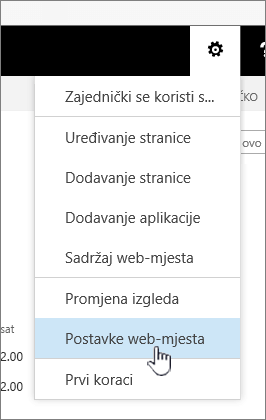
-
U odjeljku galerije web-dizajneraodaberite vrste sadržaja web-mjesta.
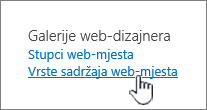
-
Odaberite naziv vrste sadržaja iz koje želite ukloniti stupac.
-
U odjeljku Stupciodaberite naziv stupca koji želite ukloniti.
-
U odjeljku Ažuriraj vrste sadržaja popisa i web-mjesta u pododjeljku Želite li ažurirati sve vrste sadržaja koje nasljeđuju iz ove vrste? potvrdite Da ako želite ažurirati sve vrste sadržaja koje nasljeđuju od te vrste sadržaja web-mjesta. Ako ne želite ažurirati vrste sadržaja koje nasljeđuju s ovog web-mjesta, potvrdite okvir ne.
-
U donjem desnom kutu odaberite Ukloni.
Ako ste odabrali da gore, prikazat će vam se ovaj upit:
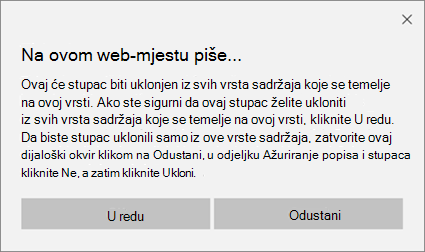
Ako ste odabrali ne gore, prikazat će vam se ovaj upit:
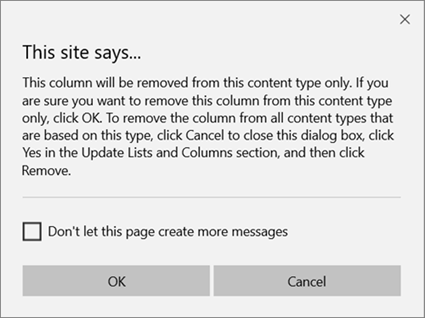
-
Potvrdite uklanjanje tako da odaberete u redu.
Uklanjanje stupca s vrste sadržaja popisa ili biblioteke
-
Otvorite popis ili biblioteku u koju želite promijeniti vrstu sadržaja uklanjanjem stupca.
-
Učinite nešto od sljedećeg:
-
Ako radite na popisu, odaberite karticu popis , a zatim odaberite postavke popisa.

-
Ako radite u biblioteci, odaberite karticu Biblioteka , a zatim odaberite postavke biblioteke.

-
-
U odjeljku vrste sadržajaodaberite naziv vrste sadržaja iz koje želite ukloniti stupac.

-
Na stranici Promjena stupca vrste sadržaja u odjeljku Stupciodaberite naziv stupca koji želite ukloniti.
-
Odaberite Ukloni.
-
Potvrdite uklanjanje stupaca tako da odaberete u redu.